Como agrupar colunas ou linhas adjacentes separadamente ou independentemente no Excel?
Como todos sabemos, quando você agrupa colunas ou linhas adjacentes, como agrupar A e B, agrupa C e D, o normal Grupo função no Excel irá recolhê-los em 1 grupo. Como você poderia colocá-los em grupos separados, conforme mostrado a seguir a captura de tela?
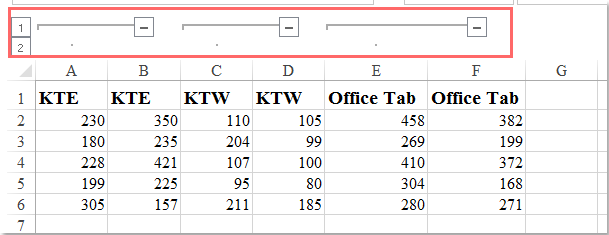
Agrupe duas colunas ou linhas adjacentes separadamente com teclas de atalho
Agrupe duas colunas ou linhas adjacentes separadamente com teclas de atalho
As seguintes teclas de atalho podem ajudá-lo a criar grupos separados para duas colunas ou linhas adjacentes de forma rápida e fácil. Faça o seguinte:
1. Basta selecionar a coluna A e segurar Shift + Alt + Direita flecha como a seguinte captura de tela mostrada:

2. E as duas primeiras colunas são agrupadas imediatamente, veja a captura de tela:

3. E então você deve selecionar a coluna C e pressionar Shift + Alt + seta para a direita chaves para agrupar a coluna C e a coluna D, e assim por diante.
Note: As teclas de atalho também estão disponíveis para duas linhas adjacentes.
Melhores ferramentas de produtividade de escritório
Aprimore suas habilidades de Excel com o Kutools para Excel e experimente uma eficiência como nunca antes. Kutools para Excel oferece mais de 300 recursos avançados para aumentar a produtividade e economizar tempo. Clique aqui para obter o recurso que você mais precisa...

Office Tab traz interface com guias para o Office e torna seu trabalho muito mais fácil
- Habilite a edição e leitura com guias em Word, Excel, PowerPoint, Publisher, Access, Visio e Project.
- Abra e crie vários documentos em novas guias da mesma janela, em vez de em novas janelas.
- Aumenta sua produtividade em 50% e reduz centenas de cliques do mouse para você todos os dias!
